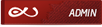- Kayıt
- 10 Mayıs 2007
- Mesajlar
- 2.626
- Beğeniler
- 0
Nedir;
Adobe After Effects bir video montaj programıdır. Alanında en çok kullanılan programdır. Yani bir resim için Photoshop nasılsa,
video için de After Effects odur.
Neler yapabilirim;
Aslında böyle bir soru bu tür programlar için çok saçma. Çünkü sınırı siz belirlersiniz. After Effects size sunduğu birçok araç ile
kolayca filmlerinizi düzenlemenizi, istemediğiniz bölümleri çektiğiniz filmden kaldırmanızı ve en önemlisi kendinizi birçok ortama
sokabilirsiniz.
Photoshop'da "Blur" efektini bir resme uyguladığınızda aldığınız sonuçla, After Effects ile uyguladığınız efektle aldığınız sonuç
aslında aynıdır.Fakat aralarındaki fark "After Effects" "Key Frame/Anahtar Kare" kullanarak o efektinizin bir animasyona dönüşmesini
sağlar. Peki nedir bu "Key Frame"? Key frame animasyona özgü bir kavramdır. Birçok programda da bu kavramı görebilirsiniz.(Örnek;
Flash) . Aşağıda gördüğünüz gibi iki adet anahtar karemiz mevcut.
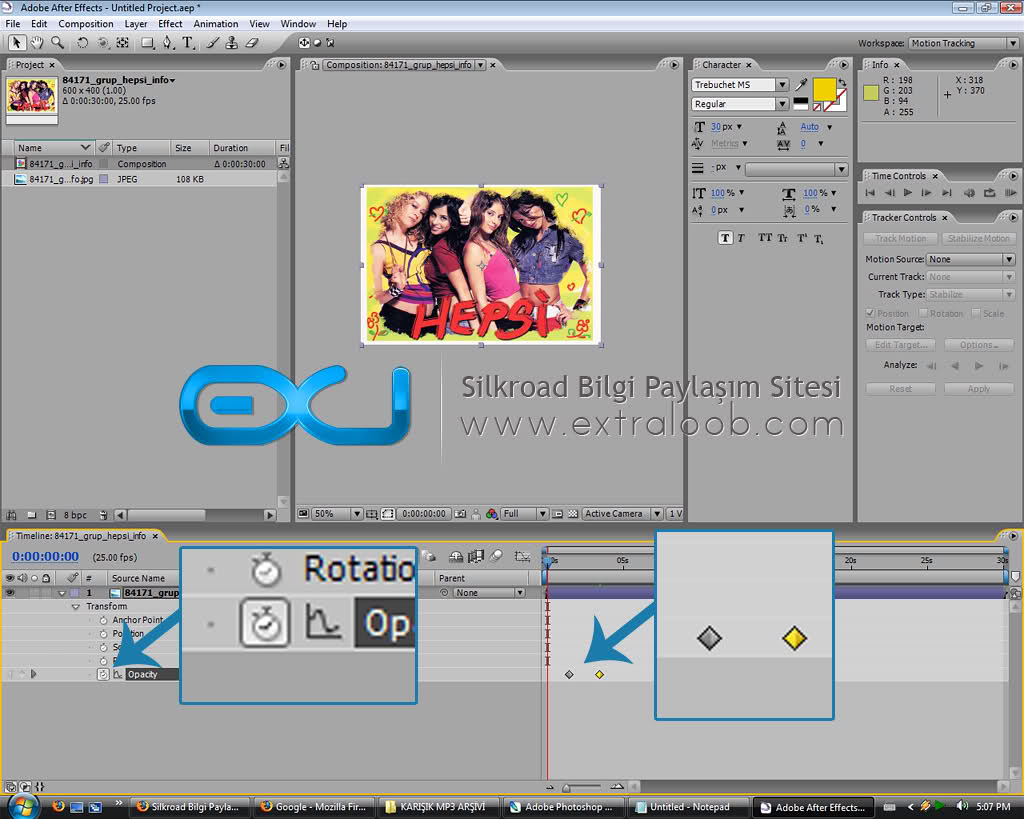
Yukardaki biri gri, diğeri sarı olan anahtar kareler ne anlamak geliyor şimdi? O karelerin arasında bir animasyon var demektir.
Örneğin, birinci anahtar karemizde resmimizi "Position" olarak biraz daha yukarı alıyoruz. İkinci anahtar karemizde ise resmin
posizyonunu biraz daha aşağıya alıyoruz. Böylece o iki kare arasında bir animasyon oluştu. Anahtar kareleri oluşturmak da tabiki
ayrı bir soru. Şimdi yukarıya dikkat ettiyseniz, bir "saat" simgesi var. İşte olay burda kopuyor. O simgeye tıkladığınızda "aktif"
duruma geçecektir ve bulunduğunuz karede bir anahtar akre oluşturmuş olacaksınız. Filmimizi veya resmimizi biraz daha ileri alıp
o saat simgesinin yanındaki değişkenimizin (Örnek; Position) değerlerini değiştirdiğimizde, tekrar bulunduğunuz karede bir anahtar
kare oluşturmuş olacaksınız. Yani bu iki anahtar karesi arasında ufak bir animasyonumuz var.
ImageReady kullanmış olanlar şimdi içlerinden muhakkak sorarlar; "Öyle kare kare mi değiştireceğiz yine?" . Aslında sormaları da
gayet normal. Adobe After Effects programında bir resimi örnek alalım. O resim çalışma alanımızın dışında. Aşağıdaki resimle
olayı daha da iyi anlayacaksınız.
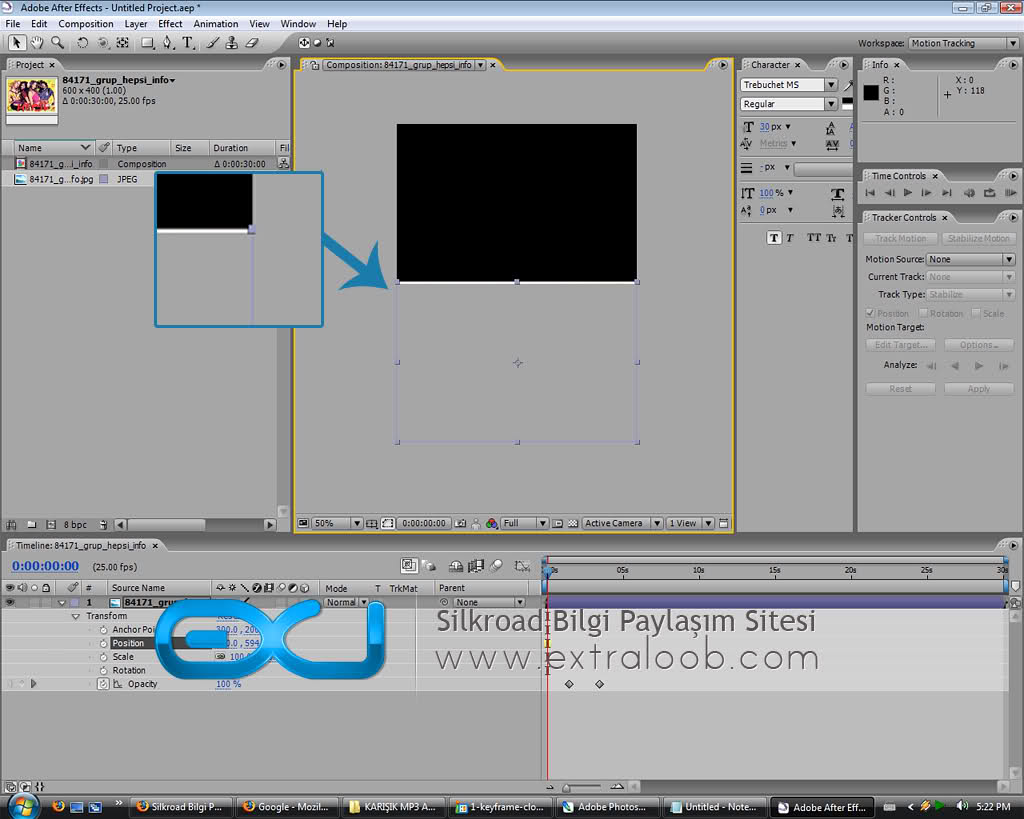
Yukardaki resimde mor çizgilerle belirtilmiş olan aslında bizim resmimiz. Çalışma alanının dışına çıkınca "Wireframe" bir hal
almış. Şimdi biz bu resmimizi en yukarıya taşımak istersek ne yapacağız? Kare kare yer değiştirmeyi unutun. ImageReady'de yeni
bir kare oluşturup, biraz ileriye taşımak çok sıkıcı bundan eminim. ImageReady ile karşılaştırıyorum ancak bu iki programın
amaçları kesinlikle farklı. Daha iyi anlamanız için en azından birkaç kere kullandığınız programların isimlerini vermeye çalışıyorum.
After Effects'de tek bir koordinat belirtmeniz yeterli. Bunun için; hangi işlemi yapmak istiyorsak (Örneğin; taşıma için "Position",
büyütüp küçültmek için "Scale") o işlemin yanındaki "Saat" simgesine bir kez tıklayıp, ardından resminizi nereye taşımak istiyorsanız
fareniz ile oraya götürüp bırakmanız yeterli olacaktır. Bunun arasındaki değerleri "After Effects" kendisi oluşturur.
Program Neye Benziyor;
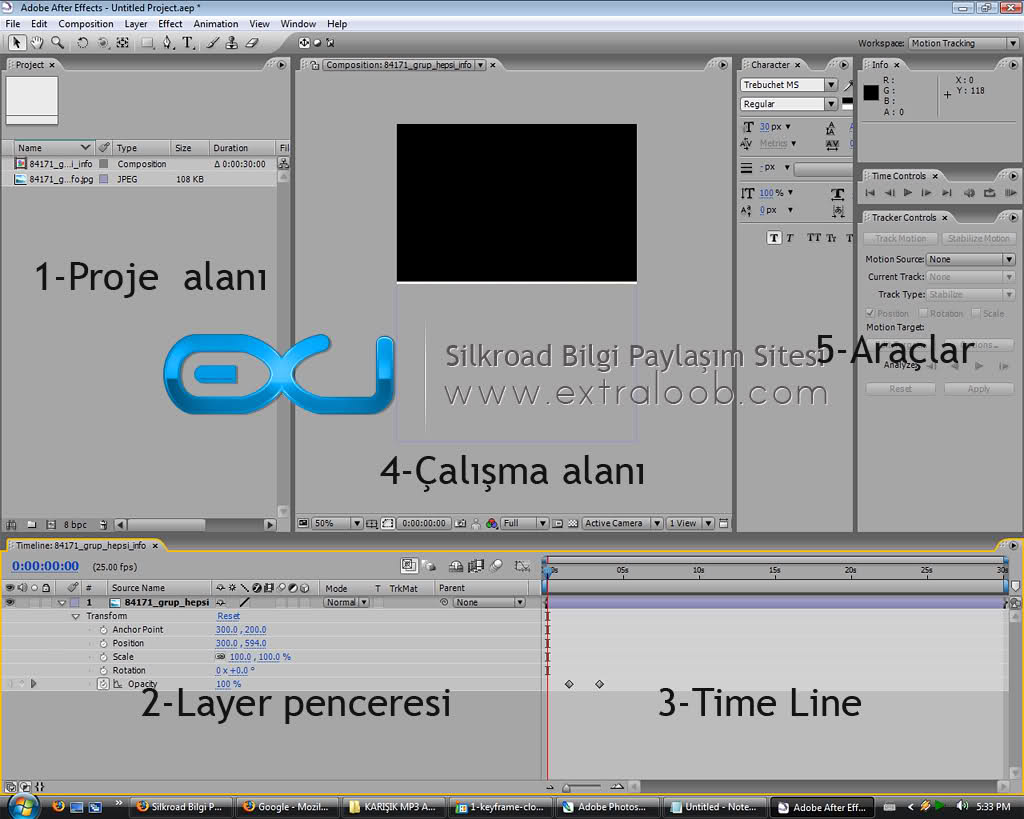
1-Proje Alanı = Buradan video,resim gibi çalışma dosyalarınızı görebilirsiniz. Bu alana çift tıklayarak daha kolay ve hızlı bir şekilde
dosyalarınızı çağırabilirsiniz.
2-Layer Penceresi = Proje alanınızı attığınız dosyalar hiçbirzaman çalışmanıza otomatik olarak eklenmezler. Proje alanından seçtiğiniz
video,resim vb. şeyleri sürükleyip buraya bıraktığınız zaman artık o dosyalar sizin çalışma alanınızda. Bir başka kısa yol olarak seçtiğiniz
dosyaları "Çalışma alanında" sürükleyip bıraktığınızda da aynı sonucu verecektir.
3-Time Line = Bir başka deyişle, zaman çizelgesi. Bu çizelge videonuzun uzunluğunu, oluşturduğunuz animasyonların hareketlerini sergiledikleri
bölümdür. Bir nevi "Media Player" dır. Zaman çizelgesini ileri-geri alarak videonuzu kare kare ve hızlıca izleyebilir, hatalarınızı görüp
düzeltebilirsiniz.
4-Çalışma Alanı = Bu alan sizin çalışma alanınızdır. Bir dosyaya efekt gibi şeyler uyguladığınızda sonucu sadece burada görürsünüz.
5-Araçlar = After Effects ile gelen birçok aracın kısayollarını barındırdığı tatlı kutucuk.
Yeni bir çalışma açmak;
File > New > New Project dediğiniz zaman yeni bir çalışma alanı oluşmuş olmaz. Sadece yeni bir proje oluşturmuş sayılırsınız. Yeni bir çalışma
alanı oluşturmaj için "Composition > New Composition" yaparak yeni bir çalışmaya başlamış olursunuz. Nedir bu "Composition"? Türkçe karşılığı
"Komposizyon" dur. Sadece bu döngüyü kullanarak yeni bir çalışma alanı,kompozisyon oluşturmuş olursunuz. Yeni kompozisyon açtığımız takdirde
"Layer" penceresinin üst bölgesinde yeni bir başlık göreceksiniz. İşte bu sizin yeni çalışma dosyanız.
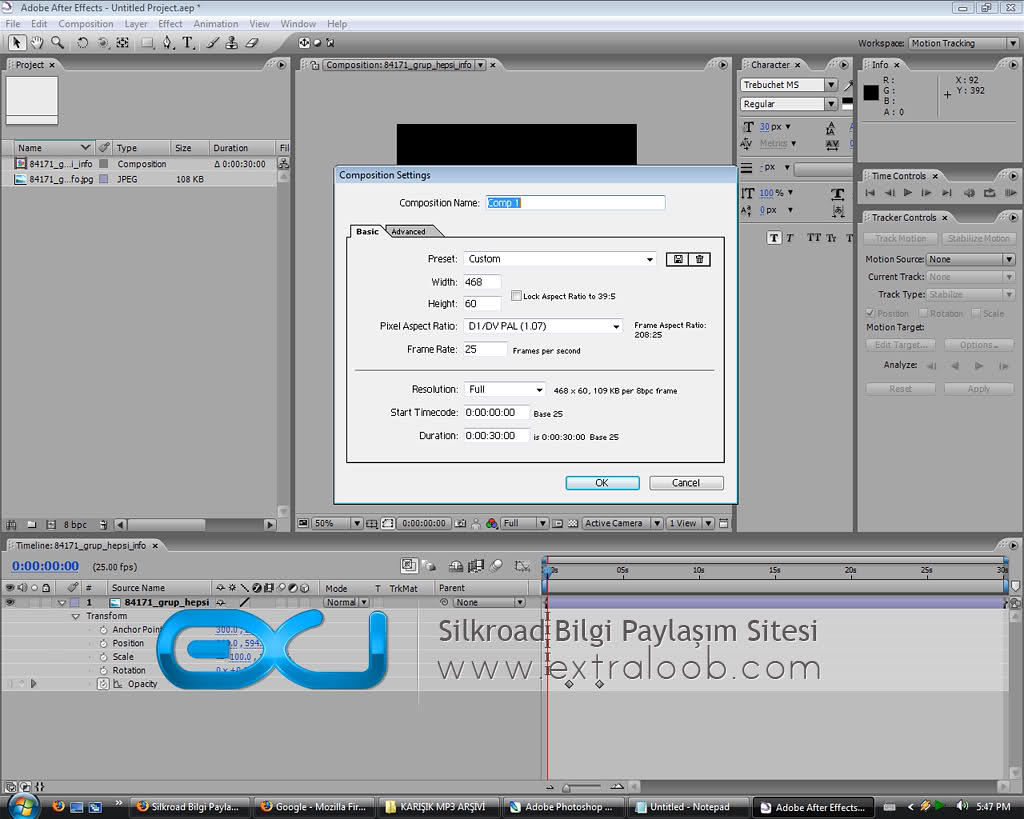
Yukarda gördüğünüz bir komposizyon oluşturma ekranıdır. Buradan çalışma alanınızın yüksekliğini, genişliğini, filmin uzunluğunu, video kalitesini
beliryebilir, dilerseniz tekrar "Composition Setting" 'den tekrar değiştirebilirsiniz.
Ana Araçlar;
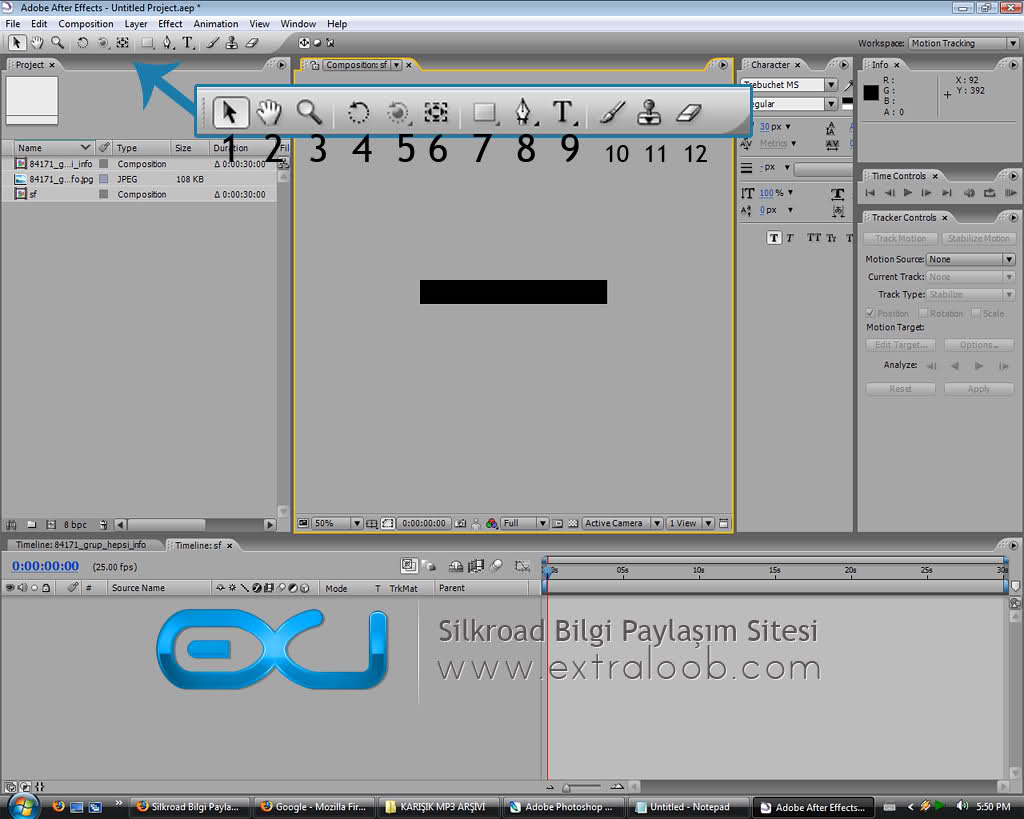
1 - Bildiğiniz normal imleç. Seçim işlemlerinde kullanılır.
2 - "Hand Tool". Bu araçla çalışmanız içinde sağa-sola,yukarı-aşağı özgürce hareket edebilirsiniz.
3 - Büyüteç. Çalışmanıza yaklaşmak, uzaklaşmak için kullanılır.
4 - Döndürme aracı. Bu araçla nesnelerinizi istediğiniz yönde çevirebilirsiniz.
5 - Kamera aracı. Çalışmanıza kamera eklediğinizde, kameranın bakış açısını değiştirebilirsiniz.
6 - 3 boyutlu çalışırken, nesnenizin yönünü belirler.
7 - Kolayca maske oluşturmanızı sağlar. (PS'deki ile karıştırmayın,ilerki derslerde daha iyi anlayacaksınız)
8 - Detaylı maskeler oluşturmanızı sağlayan araçtır.
9 - Çalışmaya bir yazı eklemenizi sağlar.
10 - Photoshop'taki fırçanın yandan yemişi.
11 - PS ile aynı, klonlama yapmanızı sağlar.
12 - Silgi aracı.
En kısa sürede devamı geleceki yanlışlarım varsa affola.
Adobe After Effects bir video montaj programıdır. Alanında en çok kullanılan programdır. Yani bir resim için Photoshop nasılsa,
video için de After Effects odur.
Neler yapabilirim;
Aslında böyle bir soru bu tür programlar için çok saçma. Çünkü sınırı siz belirlersiniz. After Effects size sunduğu birçok araç ile
kolayca filmlerinizi düzenlemenizi, istemediğiniz bölümleri çektiğiniz filmden kaldırmanızı ve en önemlisi kendinizi birçok ortama
sokabilirsiniz.
Photoshop'da "Blur" efektini bir resme uyguladığınızda aldığınız sonuçla, After Effects ile uyguladığınız efektle aldığınız sonuç
aslında aynıdır.Fakat aralarındaki fark "After Effects" "Key Frame/Anahtar Kare" kullanarak o efektinizin bir animasyona dönüşmesini
sağlar. Peki nedir bu "Key Frame"? Key frame animasyona özgü bir kavramdır. Birçok programda da bu kavramı görebilirsiniz.(Örnek;
Flash) . Aşağıda gördüğünüz gibi iki adet anahtar karemiz mevcut.
Yukardaki biri gri, diğeri sarı olan anahtar kareler ne anlamak geliyor şimdi? O karelerin arasında bir animasyon var demektir.
Örneğin, birinci anahtar karemizde resmimizi "Position" olarak biraz daha yukarı alıyoruz. İkinci anahtar karemizde ise resmin
posizyonunu biraz daha aşağıya alıyoruz. Böylece o iki kare arasında bir animasyon oluştu. Anahtar kareleri oluşturmak da tabiki
ayrı bir soru. Şimdi yukarıya dikkat ettiyseniz, bir "saat" simgesi var. İşte olay burda kopuyor. O simgeye tıkladığınızda "aktif"
duruma geçecektir ve bulunduğunuz karede bir anahtar akre oluşturmuş olacaksınız. Filmimizi veya resmimizi biraz daha ileri alıp
o saat simgesinin yanındaki değişkenimizin (Örnek; Position) değerlerini değiştirdiğimizde, tekrar bulunduğunuz karede bir anahtar
kare oluşturmuş olacaksınız. Yani bu iki anahtar karesi arasında ufak bir animasyonumuz var.
ImageReady kullanmış olanlar şimdi içlerinden muhakkak sorarlar; "Öyle kare kare mi değiştireceğiz yine?" . Aslında sormaları da
gayet normal. Adobe After Effects programında bir resimi örnek alalım. O resim çalışma alanımızın dışında. Aşağıdaki resimle
olayı daha da iyi anlayacaksınız.
Yukardaki resimde mor çizgilerle belirtilmiş olan aslında bizim resmimiz. Çalışma alanının dışına çıkınca "Wireframe" bir hal
almış. Şimdi biz bu resmimizi en yukarıya taşımak istersek ne yapacağız? Kare kare yer değiştirmeyi unutun. ImageReady'de yeni
bir kare oluşturup, biraz ileriye taşımak çok sıkıcı bundan eminim. ImageReady ile karşılaştırıyorum ancak bu iki programın
amaçları kesinlikle farklı. Daha iyi anlamanız için en azından birkaç kere kullandığınız programların isimlerini vermeye çalışıyorum.
After Effects'de tek bir koordinat belirtmeniz yeterli. Bunun için; hangi işlemi yapmak istiyorsak (Örneğin; taşıma için "Position",
büyütüp küçültmek için "Scale") o işlemin yanındaki "Saat" simgesine bir kez tıklayıp, ardından resminizi nereye taşımak istiyorsanız
fareniz ile oraya götürüp bırakmanız yeterli olacaktır. Bunun arasındaki değerleri "After Effects" kendisi oluşturur.
Program Neye Benziyor;
1-Proje Alanı = Buradan video,resim gibi çalışma dosyalarınızı görebilirsiniz. Bu alana çift tıklayarak daha kolay ve hızlı bir şekilde
dosyalarınızı çağırabilirsiniz.
2-Layer Penceresi = Proje alanınızı attığınız dosyalar hiçbirzaman çalışmanıza otomatik olarak eklenmezler. Proje alanından seçtiğiniz
video,resim vb. şeyleri sürükleyip buraya bıraktığınız zaman artık o dosyalar sizin çalışma alanınızda. Bir başka kısa yol olarak seçtiğiniz
dosyaları "Çalışma alanında" sürükleyip bıraktığınızda da aynı sonucu verecektir.
3-Time Line = Bir başka deyişle, zaman çizelgesi. Bu çizelge videonuzun uzunluğunu, oluşturduğunuz animasyonların hareketlerini sergiledikleri
bölümdür. Bir nevi "Media Player" dır. Zaman çizelgesini ileri-geri alarak videonuzu kare kare ve hızlıca izleyebilir, hatalarınızı görüp
düzeltebilirsiniz.
4-Çalışma Alanı = Bu alan sizin çalışma alanınızdır. Bir dosyaya efekt gibi şeyler uyguladığınızda sonucu sadece burada görürsünüz.
5-Araçlar = After Effects ile gelen birçok aracın kısayollarını barındırdığı tatlı kutucuk.
Yeni bir çalışma açmak;
File > New > New Project dediğiniz zaman yeni bir çalışma alanı oluşmuş olmaz. Sadece yeni bir proje oluşturmuş sayılırsınız. Yeni bir çalışma
alanı oluşturmaj için "Composition > New Composition" yaparak yeni bir çalışmaya başlamış olursunuz. Nedir bu "Composition"? Türkçe karşılığı
"Komposizyon" dur. Sadece bu döngüyü kullanarak yeni bir çalışma alanı,kompozisyon oluşturmuş olursunuz. Yeni kompozisyon açtığımız takdirde
"Layer" penceresinin üst bölgesinde yeni bir başlık göreceksiniz. İşte bu sizin yeni çalışma dosyanız.
Yukarda gördüğünüz bir komposizyon oluşturma ekranıdır. Buradan çalışma alanınızın yüksekliğini, genişliğini, filmin uzunluğunu, video kalitesini
beliryebilir, dilerseniz tekrar "Composition Setting" 'den tekrar değiştirebilirsiniz.
Ana Araçlar;
1 - Bildiğiniz normal imleç. Seçim işlemlerinde kullanılır.
2 - "Hand Tool". Bu araçla çalışmanız içinde sağa-sola,yukarı-aşağı özgürce hareket edebilirsiniz.
3 - Büyüteç. Çalışmanıza yaklaşmak, uzaklaşmak için kullanılır.
4 - Döndürme aracı. Bu araçla nesnelerinizi istediğiniz yönde çevirebilirsiniz.
5 - Kamera aracı. Çalışmanıza kamera eklediğinizde, kameranın bakış açısını değiştirebilirsiniz.
6 - 3 boyutlu çalışırken, nesnenizin yönünü belirler.
7 - Kolayca maske oluşturmanızı sağlar. (PS'deki ile karıştırmayın,ilerki derslerde daha iyi anlayacaksınız)
8 - Detaylı maskeler oluşturmanızı sağlayan araçtır.
9 - Çalışmaya bir yazı eklemenizi sağlar.
10 - Photoshop'taki fırçanın yandan yemişi.
11 - PS ile aynı, klonlama yapmanızı sağlar.
12 - Silgi aracı.
En kısa sürede devamı geleceki yanlışlarım varsa affola.